Könnyű módjai a fényképek átvitelének LG telefonról számítógépre
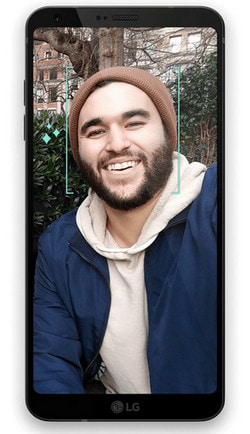
Az LG telefon az LG G6-hoz hasonlóan lehetővé teszi a fotózás élvezetét. Ha szeret fotózni az LG telefonnal, érdemes beolvasni a képeket a számítógépen. Jól, fényképek átvitele LG telefonról számítógépre nem nehéz munka. Az alábbi részben 2 egyszerű módot sorolunk fel, melyeket beszkennelve megtalálhatod a kívánt utat.
1. megoldás: Töltse le a fényképeket LG telefonról számítógépre az LG Transfer Tool segítségével
A DrFoneTool – A Phone Manager (Android) egy nagyszerű LG Transfer eszköz, amely segít gyorsan átvinni a fényképeket LG telefonról számítógépre. A fényképek átviteléhez, zene, névjegyek, videók és egyebek az LG G6/G5/G4/G3/G2 készüléken egyszerűen számítógépre.

DrFoneTool – Telefonkezelő (Android)
Képek átvitele LG telefonról számítógépre
- Biztonsági másolatot készíthet zenéiről, fényképeiről, videóiról, névjegyeiről, SMS-eiről, alkalmazásairól stb. a számítógépre, és egyszerűen visszaállíthatja azokat.
- Egy kattintással törölheti a másolatokat, átnevezheti a videót, átszervezheti a névjegyeket, SMS-eket stb., hogy a telefon adatai tiszták legyenek.
- Telefonról telefonra átvitel – mindent átvihet két mobil között.
- Kiemelt funkciók, például egy kattintással működő gyökér, gif készítő, csengőhang készítő.
- Zökkenőmentesen dolgozhat több mint 3000 Android-eszközzel (Android 2.2 – Android 8.0) a Samsung, LG, HTC, Huawei, Motorola, Sony stb.
Csak töltse le és telepítse számítógépére az LG Transfer eszköz Windows vagy Mac verzióját. Mivel mindkét verzió meglehetősen hasonló módon működik, itt bemutatjuk a Windows verzió egyszerű lépéseit.
1. lépés Csatlakoztassa az LG telefont a számítógéphez
Futtassa a DrFoneTool programot a számítógépen. Ezután érintse meg a „Phone Manager” elemet a fő felületen, hogy belépjen a modulba.

Miután csatlakoztatta LG telefonját a számítógéphez az USB-kábellel. Ezután LG telefonja megjelenik az elsődleges ablakban, miután ez az eszköz észlelte az eszközeit.

2. lépés: Fényképek exportálása LG-ről számítógépre
A bal oldalsávon kattintson a mellette lévő háromszögre képek. A Fotó alatt a kategória az LG telefon összes fényképmappáját tartalmazza. Nyisson meg egy mappát, és válassza ki az exportálni kívánt fényképet. Ezután kattintson Exportálás > Exportálás PC-re. Böngésszen a számítógépen, és állítsa be a célt. Ezután megkezdődik a fényképátvitel. Ha vége, kattintson közel or Mappa megnyitása hogy ellenőrizze az exportált fényképeket a számítógépén.

Közvetlenül kattintson az „Eszközfényképek biztonsági mentése számítógépre” fülre, hogy egyetlen kattintással biztonsági másolatot készítsen az LG-fotókról a számítógépre.

2. megoldás: Másoljon át képeket LG telefonról az egyszerű számítástechnikára USB-kábellel
Könnyű. Csak egy USB-kábel kell hozzá.
- Először is csatlakoztassa az Android USB-kábelt az LG telefon és a számítógép csatlakoztatásához. A számítógép azonnal felismeri LG telefonját.
- Akkor menj ide Sajátgép és nyissa meg az LG meghajtót. Amint látja, a készített fényképek a DCIM mappába kerülnek mentésre.
- Ezután nyissa meg ezt a mappát, és húzza át kedvenc fényképeit a számítógépre.
Könnyen hangzik, igaz? Azonban figyelmen kívül hagyhatja azt a tényt, hogy általában az Ön által készített fotók mellett több fénykép is az LG telefonján. Ezek a fotók általában az LG telefonján lévő alkalmazások lejátszása vagy az interneten végzett keresés eredményei, amelyeket könnyen figyelmen kívül hagynak. Még ha észre is veszi őket, nem könnyű megtalálni őket, tekintve, hogy LG telefonján túl sok mappa van. Ennélfogva lehetséges-e olyan egyszerűen megtalálni és számítógépre másolni ezeket a fényképeket, mint azokat, amelyeket Ön készített?
A fenti két út látható hogyan lehet fényképeket átvinni LG telefonról számítógépre. A DrFoneTool – Phone Manager (Android) segíthet a képek átvitelében és biztonsági mentésében, zene, Kapcsolatok, alkalmazások, SMS LG-n a számítógéphez.
Miért nem tölti le és próbálja ki? Ha ez az útmutató segít, ne felejtse el megosztani barátaival.
Legfrissebb cikkek

